YouTube est le meilleur moteur de recherche de vidéos, chansons, bandes-annonces et bien plus encore. Propulsé par Google, c'est le meilleur endroit pour regarder des vidéos en ligne. Ces derniers temps, YouTube a même lancé sa propre application musicale. Cependant, de temps en temps, vous pouvez faire face à plusieurs défis lors de l'utilisation de YouTube et l'erreur 400 sur YouTube est l'une des plus courantes. L'erreur 400 n'est rien d'autre qu'un problème de mauvaise demande. Il n'y a aucune raison spécifique à l'apparition de ce problème. Voici quelques solutions à votre problème.
Voir aussi: Comment convertir des vidéos YouTube en WAV
Connectez-vous et déconnectez-vous de YouTube
La solution la plus simple consiste à vous déconnecter de YouTube et à vous reconnecter. Cela ne prend que quelques secondes et cela résout généralement votre problème. Si cela ne résout pas votre problème, ne vous inquiétez pas. Il existe également plusieurs autres options efficaces, que vous pouvez lire dans les paragraphes suivants.
Nettoyer la fenêtre ou l'application Cookies pour YouTube
Parfois, il devient difficile de gérer tous les cookies, l'historique et les fichiers de cache. Il est donc recommandé de nettoyer votre historique YouTube et de réinitialiser votre compte. Il s'agit d'un processus très simple et les vidéos et listes de lecture enregistrées restent intactes. Par conséquent, vous ne perdez aucun type de données autre que regarder l'historique. Accédez à YouTube et cliquez sur l'option Historique située sur le côté gauche de l'écran. Choisissez ensuite l'option pour effacer l'historique de visionnage.
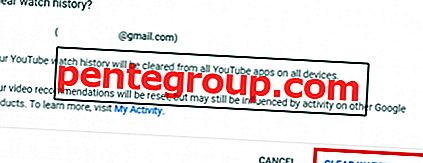
Vous pouvez également effacer l'historique de recherche. Si vous utilisez l'application mobile, vous pouvez vous déconnecter une fois, puis vous reconnecter pour supprimer cette erreur. Il s'agit de la deuxième solution fondamentale pour cette erreur. Si le problème n'est pas résolu en appliquant cette solution, optez pour la suivante.
Nettoyez votre navigateur
Vous pouvez effacer l'intégralité de votre historique de navigation, des cookies et des fichiers temporaires. Cela peut prendre quelques minutes et vous devrez peut-être perdre des données d'autres plates-formes. C'est pourquoi nous recommandons une solution, mais si le problème persiste même après cela, nous vous recommandons d'opter pour celle-ci. Voici quelques étapes pour les utilisateurs de Google Chrome. Vous pouvez accéder aux paramètres du navigateur et rechercher un historique clair depuis le début du temps. Le navigateur vous demandera de cocher les options de dédouanement. Sélectionnez tout, y compris les cookies, les fichiers de cache, l'historique, les mots de passe et les données de remplissage automatique. Vous pouvez ensuite vous reconnecter à votre compte YouTube.
Mode navigation privée dans Chrome
Le mode navigation privée résout tous les problèmes liés au navigateur et lit la vidéo pour vous. Vous pouvez revenir en mode normal à tout moment. Si vous constatez que la vidéo est lue en mode navigation privée et non en mode normal, vous pouvez effectuer les étapes suivantes. Accédez aux paramètres du navigateur, puis aux paramètres avancés, et enfin choisissez de réinitialiser l'option. La réinitialisation supprimera toutes les erreurs présentes et toutes vos vidéos commenceront à jouer. Le mode navigation privée est plus utile pour les personnes qui sont de gros utilisateurs d'Internet et qui ne peuvent pas effacer leur historique ou rétablir les paramètres d'usine par défaut. Cette solution est applicable aux applications mobiles YouTube, tablettes, ordinateurs portables ou navigateurs PC.
Regarder des vidéos à l'aide de Video ID
Vous pouvez utiliser l'ID vidéo au lieu d'un lien. Il y a une combinaison de chiffres et de lettres à la fin de chaque lien vidéo YouTube. Cette combinaison alphanumérique est l'identifiant vidéo qui est un code unique pour chaque vidéo de la plate-forme. Vous pouvez rechercher la vidéo dans l'option de recherche YouTube et la plupart du temps, l'erreur 400 ne sera pas là.
Désinstaller et réinstaller le navigateur
Si aucune des options ci-dessus ne vous convient, voici la solution ultime. La dernière option consiste à désinstaller votre navigateur et à le réinstaller à nouveau. Parfois, des programmes externes sur votre appareil corrompent les fichiers du navigateur. La réinstallation supprime incontestablement toutes les erreurs irritantes une fois pour toutes.












